win8原装系统下载地址图文详细教程
现在win8系统是非常受大家的喜欢,全新的windows UI界面,引领操作系统走向触摸世界,一起来看看win8原装系统下载地址的教程吧。
首先进入win8.1正式版MSDN界面,选择左侧的“操作系统”如图:
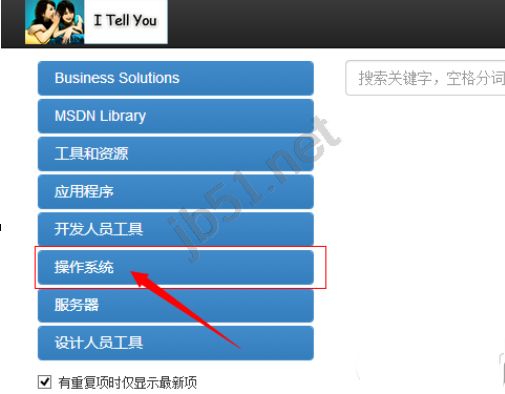
选择windows8.1,如图:(PS:点击win8.1系统选择win8.1 pro这是专业版得让你要其他win8或者win7操作方法也是一样的)
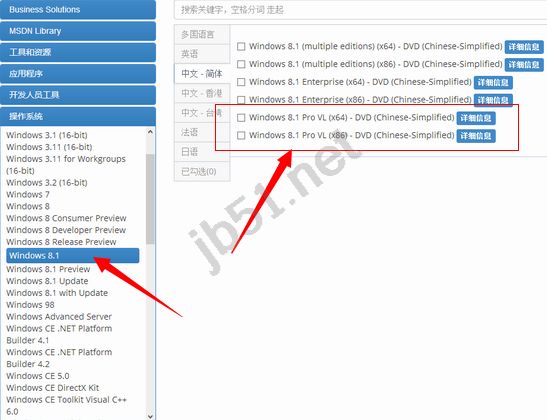
选择合适的版本,multiple editions是核心版和pro VL是专业版,这个版本和最后的零售版差不多。(看不懂英文,不知道什么版本的可以百度自己查询哦)
选择好版本之后,你可以点击复制所选的项,然后把改链接复制到迅雷中进行下载也可以直接ie下载,建议使用迅雷下载比较快。如图:(红色框框里面就是下载地址了)
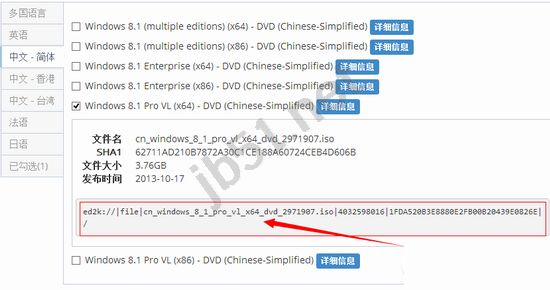
接下来复制框框中的地址之后就可以进行下载,下载的是iso格式如果你要直接电脑安装的话可以进行解压点击setup.exe进行安装即可如图:
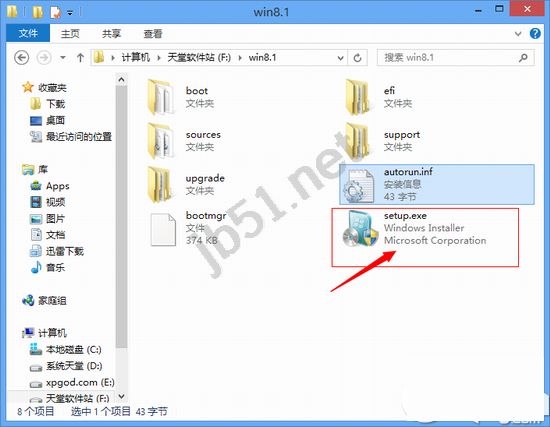

如果不放心下载是否是完整版,可以校验下载的文件是否完整,MSDN网站最下面有校验工具,可以验证是否下载完整(小编没有进行这一步的操作直接安装)如图:
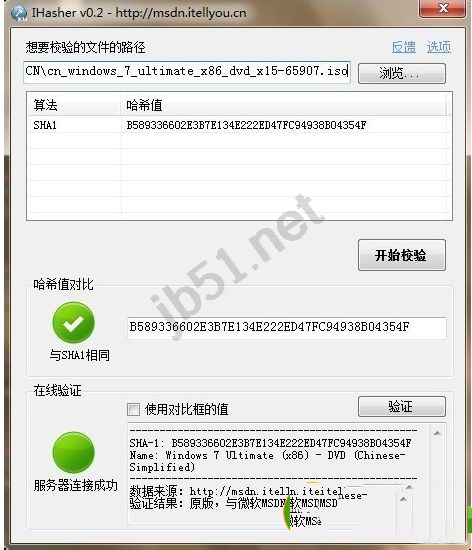
以上就是脚本之家小编为大家讲解的win8原装系统下载地址的教程,需要的用户快来试试吧,想了解更多精彩教程请继续关注脚本之家网站!
相关文章
- Windows的用户恐怕都绕不开一个问题,那就是激活。最近,尝鲜Win8的用户越来越多,但漂在屏幕上的激活提醒实在让人看了很不爽,因此关于Win8激活的问题又开始成为了网上热2015-05-12
- 在windows7中安装windows8双系统,方法比U盘安装windows8还简单,并且使用win7+win8双系统也不必担心哪个系统不好用,相当值得推荐,下面我们来介绍下windows7系统中如何安2012-05-15
Win8.1怎么安装?从硬盘/光盘/u盘安装win8.1教程全程图解
如果您购买了Win8.1安装光盘,就可以使用光盘安装Win8.1了。如果您当前正在使用XP或者Win7系统,想换成Win8.1的话,那么就可以使用硬盘安装法。至于使用U盘安装系统的文章2013-10-21Win8怎么恢复系统 轻松重装Win8系统的方法(图文教程)
WIN8的恢复系统与WIN7有何不同呢.如何恢复呢.本文就是介绍这方面的知识2012-12-11win8.1怎么升级win10 win8.1升级安装win10图文步骤
win8.1升级win10教程来咯~下文将演示win8.1安装升级win10步骤。有的朋友现在使用的是Windows8.1系统,那么该如何升级至Windows10呢?请参考下文步骤吧2014-10-15- Windows8开发者预览版终于发布!想知道怎么下载Win8怎么安装Win8?有没有Win8安装教程?2012-10-12
- windows 8操作系统相信大家已经不再陌生了,虽然正式版本还未发布,但不少朋友已经在使用微软事先推出的windows 消费者预览版,直白的说就是公测版,预览版是免费的,但仅2012-04-18
Win8怎么升级Win8.1?从应用商店免费升级到Win8.1正式版流程截图
Win8.1增加了不少新特性与功能,并且将之前Win8系统中去掉的开始菜单又恢复了,对于小白用户而言,再也不会出现又不知道如何关机的问题,升级非常简单,只需要进入Win8应用2013-10-21将win8 Metro风格界面开始菜单转换成win7样式具体操作步骤
Windows 8中取消了传统的开始菜单改成了Metro风格界面,微小的变化让部分用户很不习惯找不到重启、关机的按钮,也找不到计算机,控制面板等程序入口,下面与大家分享下如何2013-05-29


最新评论